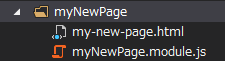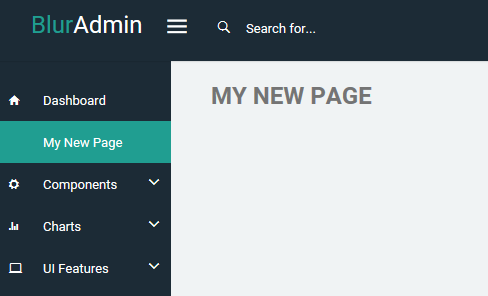続き
無事にblurAdminがローカルで起動できたら、
ページの追加
以下にページの追加方法が書いてありますが、
https://akveo.github.io/blur-admin/articles/013-create-new-page/
英語が苦手の場合には読み飛ばすので、ひとまずメモします。
新ページの追加
以降の操作で’My New Page’ というページを作成します。
フォルダの作成
myNewPageをsrc/app/pages配下に作成します。
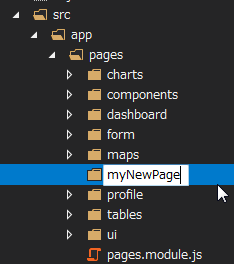
モジュールファイルの作成
myNewPage.module.jsファイルを新たに作成し、以下のコードを書く
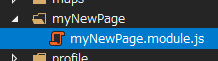
(function () {
'use strict';
angular.module('BlurAdmin.pages.myNewPage', [])
.config(routeConfig);
/** @ngInject */
function routeConfig() {
}
})();
page.modules.jsファイルへモジュール参照を追加
angular.module('BlurAdmin.pages', [
'ui.router',
'BlurAdmin.pages.dashboard',
'BlurAdmin.pages.ui',
'BlurAdmin.pages.components',
'BlurAdmin.pages.form',
'BlurAdmin.pages.tables',
'BlurAdmin.pages.charts',
'BlurAdmin.pages.maps',
'BlurAdmin.pages.profile',
'BlurAdmin.pages.myNewPage',
])
viewファイルの作成
モジュールファイルにviewへの参照を追加する
(function () {
'use strict';
angular.module('BlurAdmin.pages.myNewPage', [])
.config(routeConfig);
/** @ngInject */
function routeConfig($stateProvider) {
$stateProvider
.state('myNewPage', {
url: '/myNewPage',
templateUrl: 'app/pages/myNewPage/my-new-page.html',
title: 'My New Page',
sidebarMeta: {
order: 10,
},
});
}
})();
sidebarMetaが無いとサイドメニューに表示されないので注意
サイドメニューのオプションは以下
https://akveo.github.io/blur-admin/articles/051-sidebar/
確認
タスクランナーからビルドを実行し、出来上がったファイルをブラウザにて確認する。
メニューにができてたら成功
あとはよきにはからえで機能を追加していく。
検索機能の実装
検索BOXは以下のpageTopにある。
src\app\theme\components\pageTop
view(pageTop.html)にはサーチボタンとstartSearch()が設定されているが、
startSearch()メソッドはどこにも実装されていない。

よってコントローラーを作成して、startSearchメソッドを追加する。
angular.module('BlurAdmin.theme.components')
.controller('PageTopCtrl', PageTopCtrl);
/** @ngInject */
function PageTopCtrl($scope, $rootScope) {
$scope.startSearch = function () {
}
}
startSearchメソッドとview側のstartSearchがバインドされたので、検索処理が可能となった。
このままではPageTopCtrlのみでしか処理できないので、startSearchをブロードキャストしてみる。
以下のようなコードになる。
(function () {
'use strict';
angular.module('BlurAdmin.theme.components')
.directive('pageTop', pageTop);
/** @ngInject */
function pageTop() {
return {
restrict: 'E',
templateUrl: 'app/theme/components/pageTop/pageTop.html',
controller: 'PageTopCtrl',
};
}
angular.module('BlurAdmin.theme.components')
.controller('PageTopCtrl', PageTopCtrl);
/** @ngInject */
function PageTopCtrl($scope, $rootScope) {
$scope.startSearch = function () {
$rootScope.$broadcast('startSearch', $scope.searchString);
}
}
そもそもトップバーの検索BOXの処理をどこで処理するか、(どの機能が検索を受け持つのか)
むしろ何を検索したい(させたい)と思って検索BOXを設置するのか?によっても処理が変わるであろうが、
ひとまず、ここでは先ほど追加したMy New Pageに対して検索(絞込)を行う事を想定した。
myNewPageモジュールにコントローラーmyNewPageCtrlを作成して、$onを追加しブロードキャストされたイベントを受け取ります。
angular.module('BlurAdmin.pages.myNewPage')
.controller('myNewPageCtrl', myNewPageCtrl);
/** @ngInject */
function myNewPageCtrl($scope) {
//startSearchイベントを受け取る
$scope.$on('startSearch', function (event, searchString) {
$scope.searchString = searchString;
});
}
これで、My New Pageが表示されている時に検索BOXで検索を行うと、
myNewPageCtrl内でイベントをキャッチして処理が実行可能となりました。